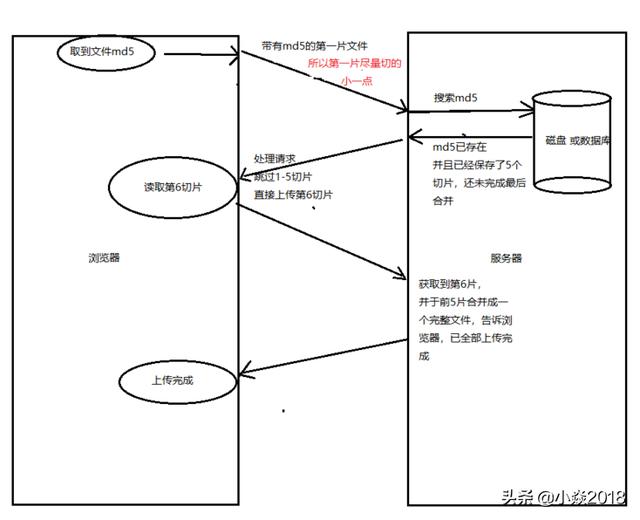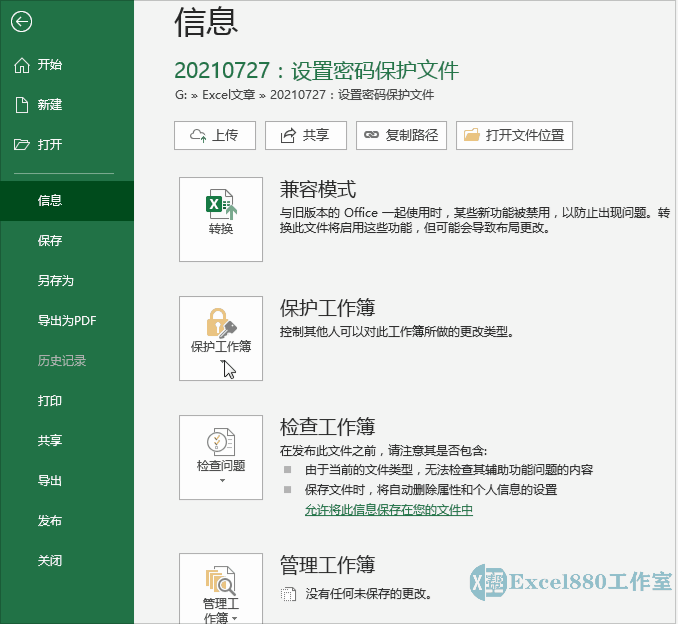excel正则表达式提取文本(从数据中提取非负整数的操作)
今天小编要和大家分享的是,Excel正则表达式:从数据堆中提取出非负整数的操作,如下图所示,所谓的非负整数也就是大于等于0的整数
(方方格子插件)

1.先看动图演示吧

2.为了体现对比效果,我们复制一列数据出来。

3.然后我们选择方方格子按钮

4.接着我们选择更多操作命令。

5.然后选择正则表达式的操作。

6.弹出界面我们需要选择提取按钮,并输入下图的正则表达式^\d $

7.那么确定后即可看到提取效果。

如果经验帮到了你,请记得分享!
,免责声明:本文仅代表文章作者的个人观点,与本站无关。其原创性、真实性以及文中陈述文字和内容未经本站证实,对本文以及其中全部或者部分内容文字的真实性、完整性和原创性本站不作任何保证或承诺,请读者仅作参考,并自行核实相关内容。文章投诉邮箱:anhduc.ph@yahoo.com